
11月3日
WPS Office 2025 最新功能全面解析:必看升级亮点
随着办公需求日益增长,办公软件的升级成为用户提升工…
在日常办公中,表格数据量往往庞大,手动查找信息不仅费时,而且容易出错。WPS表格提供了强大的筛选功能,用户可以快速找到所需数据,进行分类、统计或分析。无论是企业财务报表、销售数据统计,还是个人项目清单,掌握筛选功能都能显著提升办公效率。
本文将从基础操作入手,详细介绍WPS表格筛选功能的使用方法、技巧以及实用场景,帮助用户高效管理数据。通过阅读本文,你将学会按条件筛选、使用自定义筛选、进行多条件组合筛选等高级操作,同时还能避免常见错误,实现数据管理的自动化和精准化。
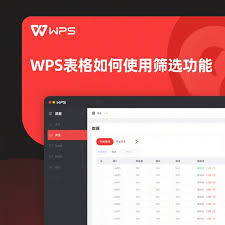
在WPS表格中,选择需要筛选的数据区域,然后点击菜单栏的“数据”→“筛选”,即可在每一列的标题单元格显示下拉箭头,表示该列已启用筛选功能。
通过同时设置多个列的筛选条件,可以实现更复杂的数据筛选需求。例如,在销售数据表中筛选“销售额大于5000且地区为北京”的记录,实现快速数据分析。
点击“数据”→“筛选”,再次点击即可取消筛选,或使用“清除”按钮恢复全部数据显示。
WPS表格的普通筛选仅限于当前工作表,如果需要跨表筛选,可使用“高级筛选”功能,将结果复制到其他工作表。
筛选后显示的区域可以直接复制到新表格,或在打印设置中选择“打印选定区域”,确保仅输出筛选后的数据。